Edge Blocker adalah program gratis untuk sistem operasi Windows yang dapat digunakan oleh pengguna atau administrator sistem untuk memblokir browser web baru Microsoft Edge pada sistem.
Microsoft membuat keputusan untuk menjadikan Edge sebagai browser default di Windows 10, dan itu terlihat saat terintegrasi secara mendalam ke dalam sistem. Edge tidak hanya browser default Windows 10, tetapi juga bisa sangat sulit untuk menghapusnya selamanya jika Anda tidak ingin itu tersedia atau digunakan pada mesin yang menjalankan Windows 10.
Meskipun Anda dapat mengubah browser web default di Pengaturan untuk memetakan browser lain ke protokol Internet, itu tidak akan memblokir Microsoft Edge pada sistem, dan karena pembaruan sistem operasi di masa lalu telah mengatur ulang aplikasi default, Anda mungkin lebih suka memblokir Microsoft Edge untuk selamanya.
Blok Tepi
Petunjuk: Disarankan untuk membuat cadangan sistem sebelum menjalankan Edge Block. Meskipun saya tidak melihat masalah apa pun saat menjalankan program, selalu lebih baik untuk berada di sisi yang aman dan menyiapkan cadangan jika terjadi kesalahan.
Edge Block adalah program gratis, agak sederhana, yang dirancang untuk memblokir browser web Microsoft pada mesin Windows 10.
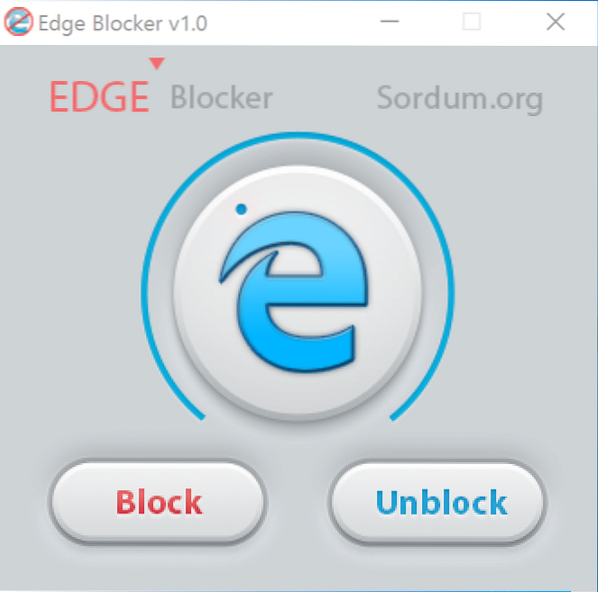
Ini telah dirancang khusus untuk versi Home dan Pro dari Windows 10, karena mereka tidak dikirimkan dengan Applocker tetapi dapat digunakan pada edisi Enterprise juga.
Aplikasi langsung dijalankan setelah Anda mengunduh dan membongkarnya di mesin yang menjalankan Windows 10.
Ini menampilkan dua tombol besar di antarmuka yang memungkinkan Anda memblokir atau membuka blokir Microsoft Edge di komputer.
Harap dicatat bahwa pemblokiran hanya pada tingkat pengguna jika akun pengguna dibatasi, atau global jika tidak.
Anda mungkin bertanya-tanya apa efek dari operasi pemblokiran. Saat Anda mencoba memulai Microsoft Edge, atau jika aplikasi atau sistem operasi itu sendiri mencoba untuk memulainya, itu akan diblokir agar tidak berjalan.
Mengubah aplikasi default
Sangat disarankan untuk mengubah browser default sistem karena tindakan tertentu mungkin tidak berfungsi lagi jika tidak. Misalnya, klik pada tautan dalam program email mungkin tidak membuka browser web apa pun jika Edge masih merupakan aplikasi default untuk itu.
- Tekan Windows-I untuk membuka aplikasi Pengaturan.
- Beralih ke Sistem > Aplikasi default.
- Temukan Browser Web dalam daftar, klik pada browser yang saat ini disetel, dan pilih yang lain dari menu pilihan.
Kata Penutup
Jika Anda tidak ingin menggunakan Microsoft Edge di PC Windows 10, atau memblokirnya untuk semua pengguna, Anda dapat menggunakan Edge Block untuk itu.
 Phenquestions
Phenquestions


